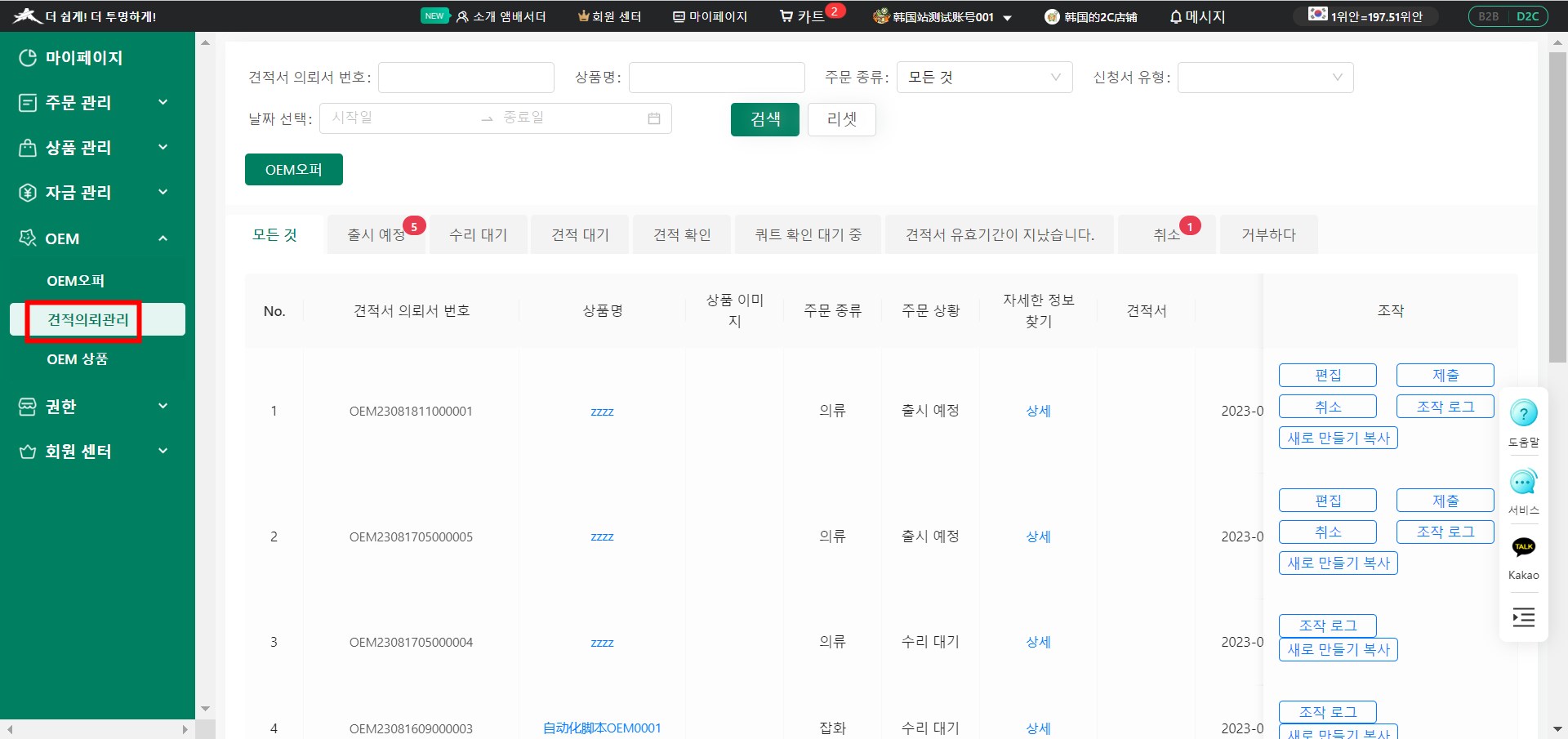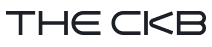OEM - 견적 의뢰
OEM 의류 제품을 만들고 싶습니다.
① 마이 페이지 "OEM"에서 "OEM오퍼"을 클릭합니다.
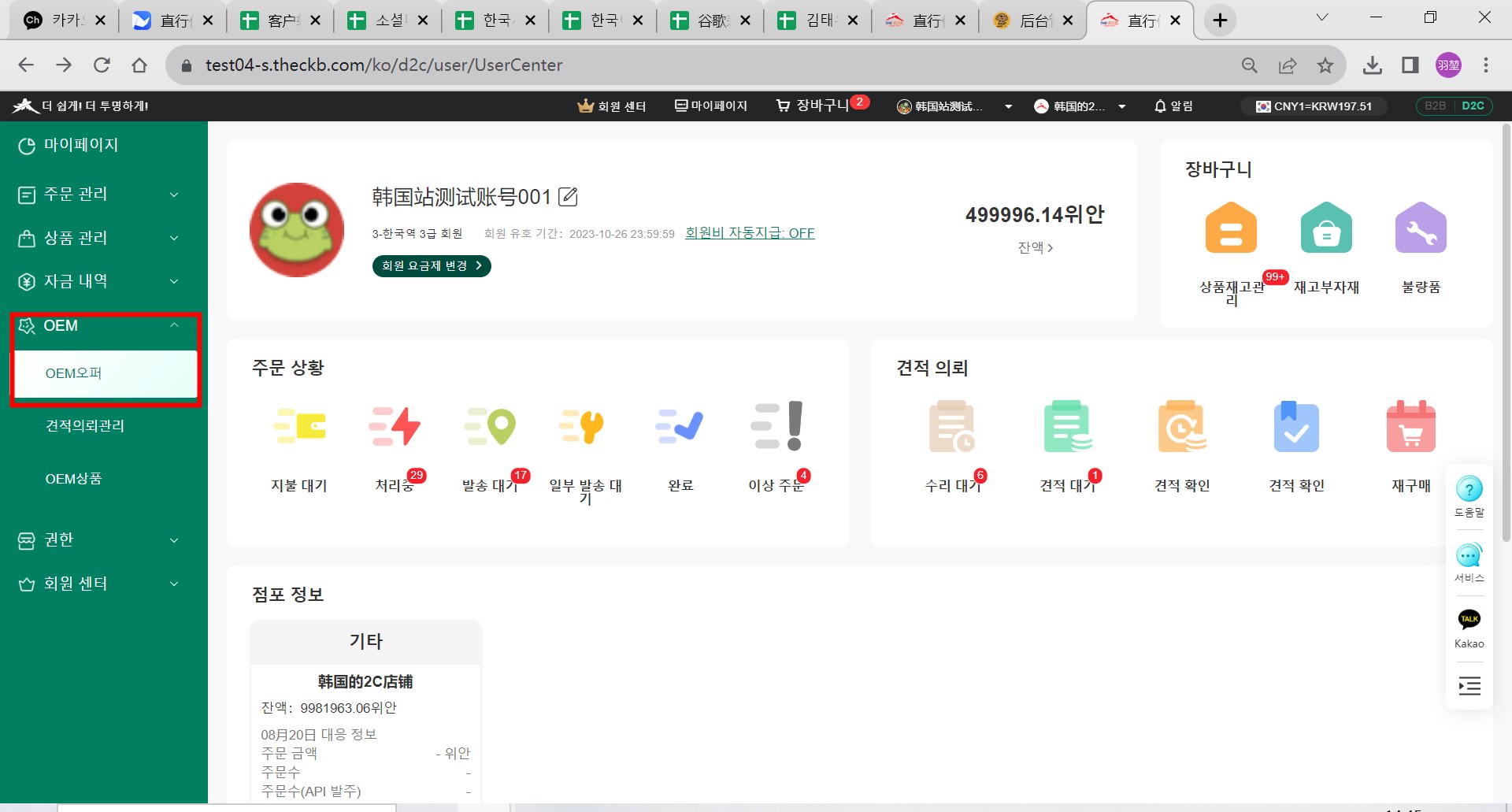
② 의류를 선택합니다.
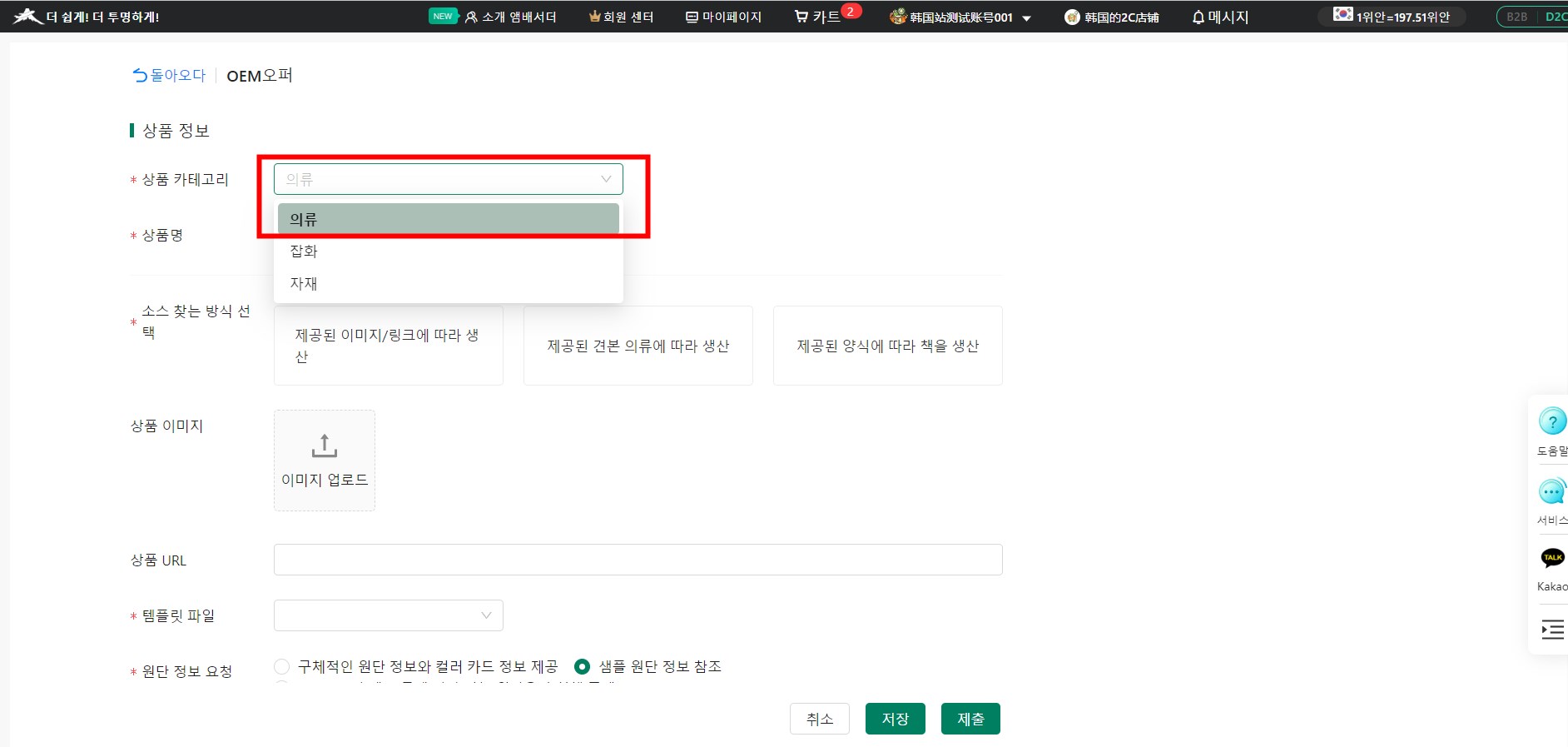
③ 필요한 OEM 제품 생산 모드를 선택합니다.
> 제품 설계에만 부합하는 제품을 생산하려면 플랜 A를 선택합니다.
> 제품 샘플, 제품 이미지, 제품 웹사이트 가 있고 샘플과 동일한 제품 (예: 원단, 사이즈) 을 생산하려는 경우
플랜 B를 선택합니다.
> 제품 샘플, 제품 이미지, 제품 웹사이트 또는 디자인, 원단, 크기 등을 변경 하려는 경우
플랜 C 또는 D를 선택합니다.
> 제품 샘플, 제품 이미지 또는 제품 URL이 없는 경우 플랜 E를 선택합니다.
④ 주문 정보를 입력할 때
여러 치수가 있는 경우 행을 추가하고 치수를 입력합니다.
⑤ 샘플을 보낼 때
샘플을 페이지의 주소로 보내고 추적 번호를 입력합니다.
⑥ 기존 제품을 변경하려는 경우
원단, 색상, 사이즈, 디자인 등의 변화를 설명해야 합니다.
⑦ 규격표가 있는 경우
템플릿 파일 다운로드 한후, 상세 정보 작성 및 입력합니다.
⑧ 제품 사이즈 정보를 입력할 때
템플릿 파일을 다운로드하고 상세 정보를 입력합니다.
⑨ 견적 요청을 입력할 때,
원하는 가격, 원하는 로트 번호 및 원하는 배송 날짜를 입력합니다.
(10) 견적에 대한 요구 사항이 있으면 비고란에 메모합니다.
예를 들어: 공장 지정, 상점 지정 등이 있습니다.
(11) “견적 요청” 버튼을 클릭합니다.
OEM 견적 요청 관리 화면의 “제출” 버튼을 클릭하여 해당 견적 요청을 제출합니다.
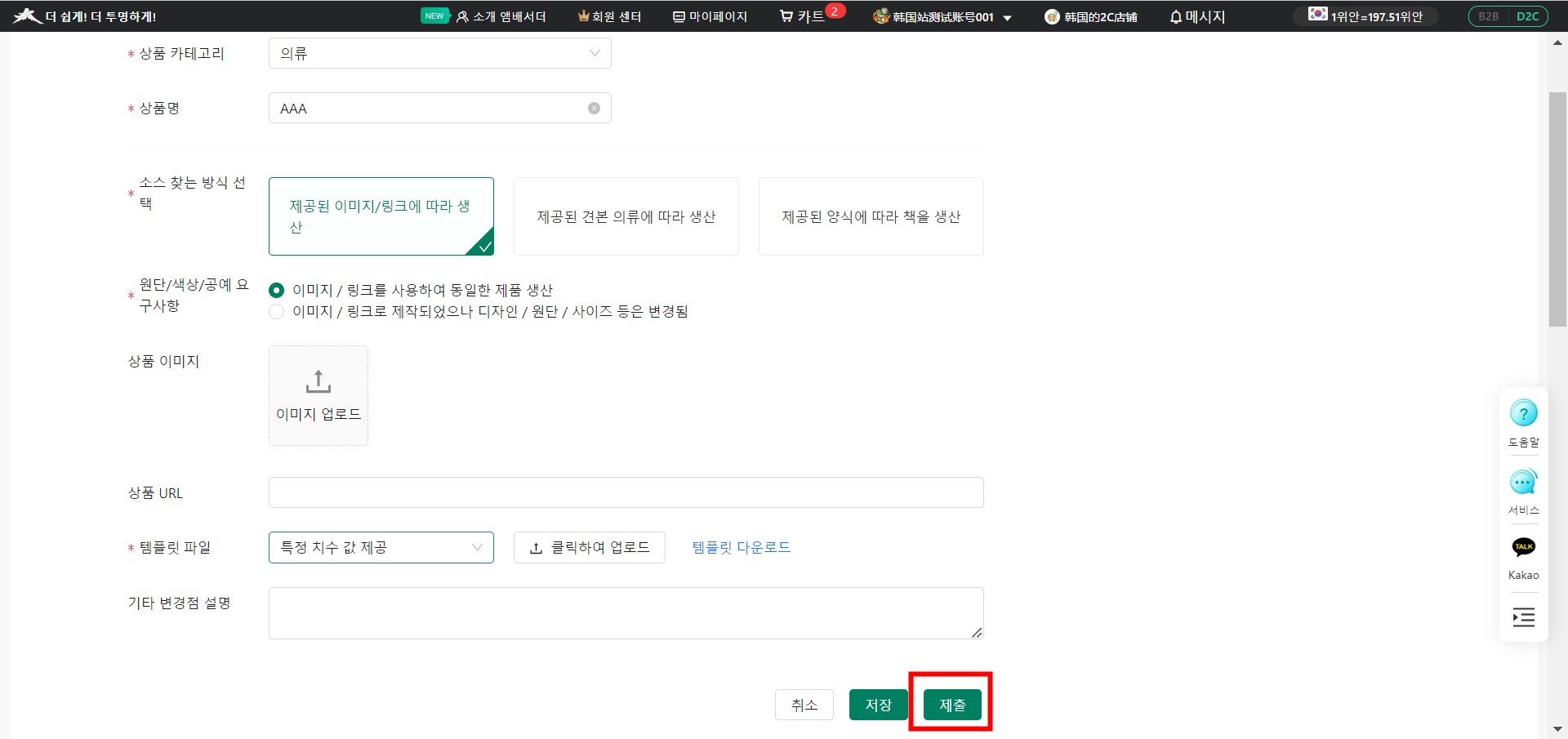
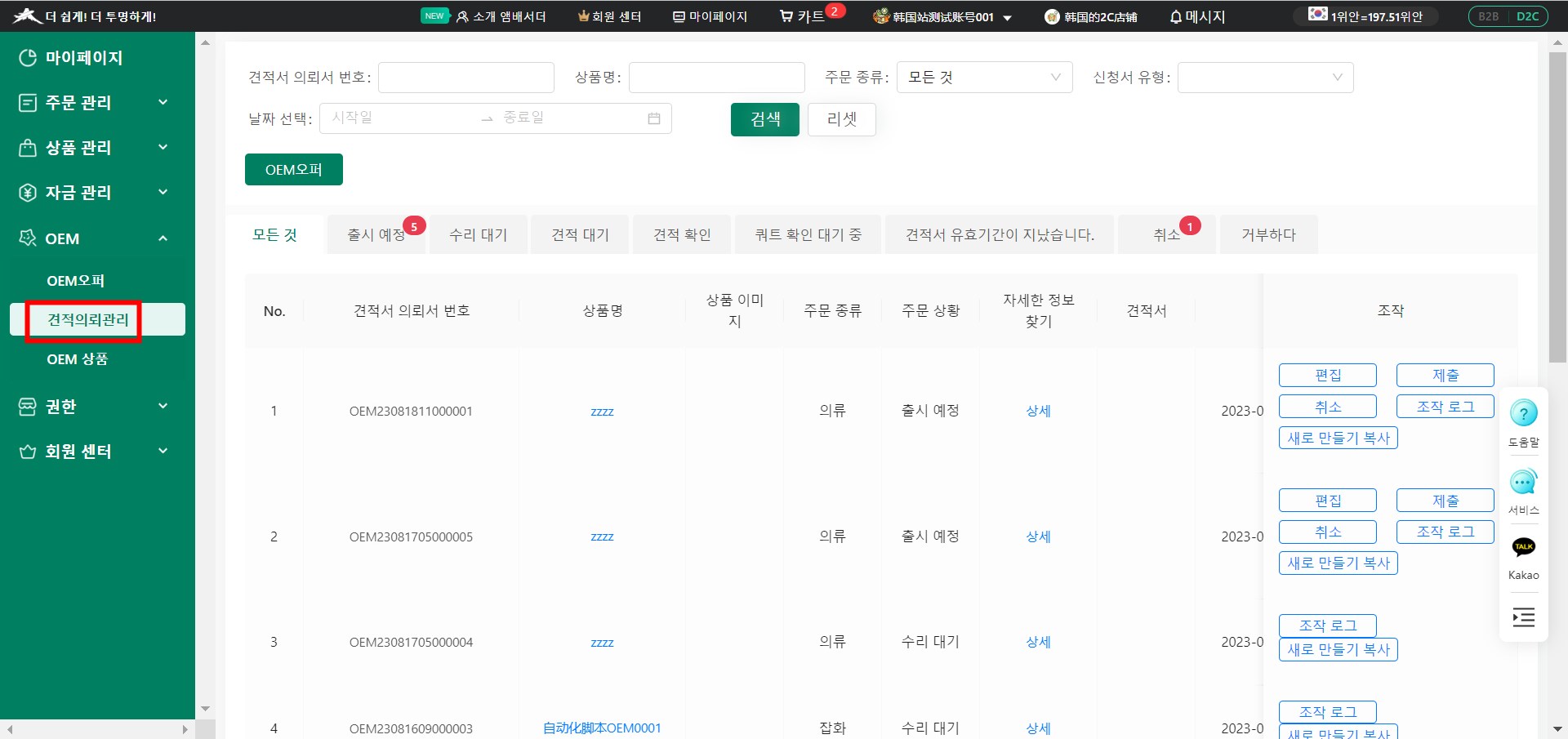
OEM을 통해 잡화 생산
① 마이 페이지 "OEM"에서 "OEM오퍼"을 클릭합니다.
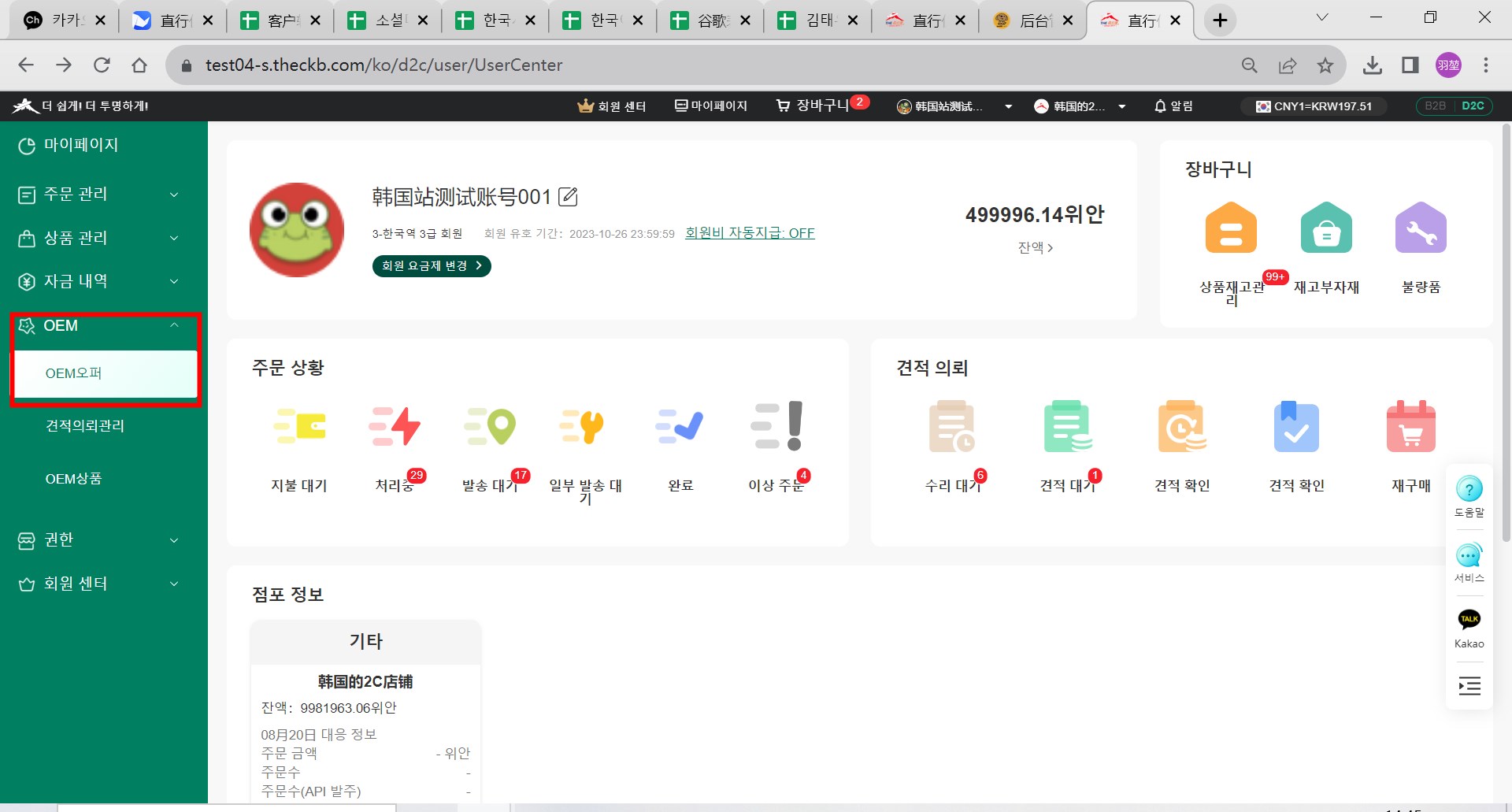
② 잡화를 선택합니다.
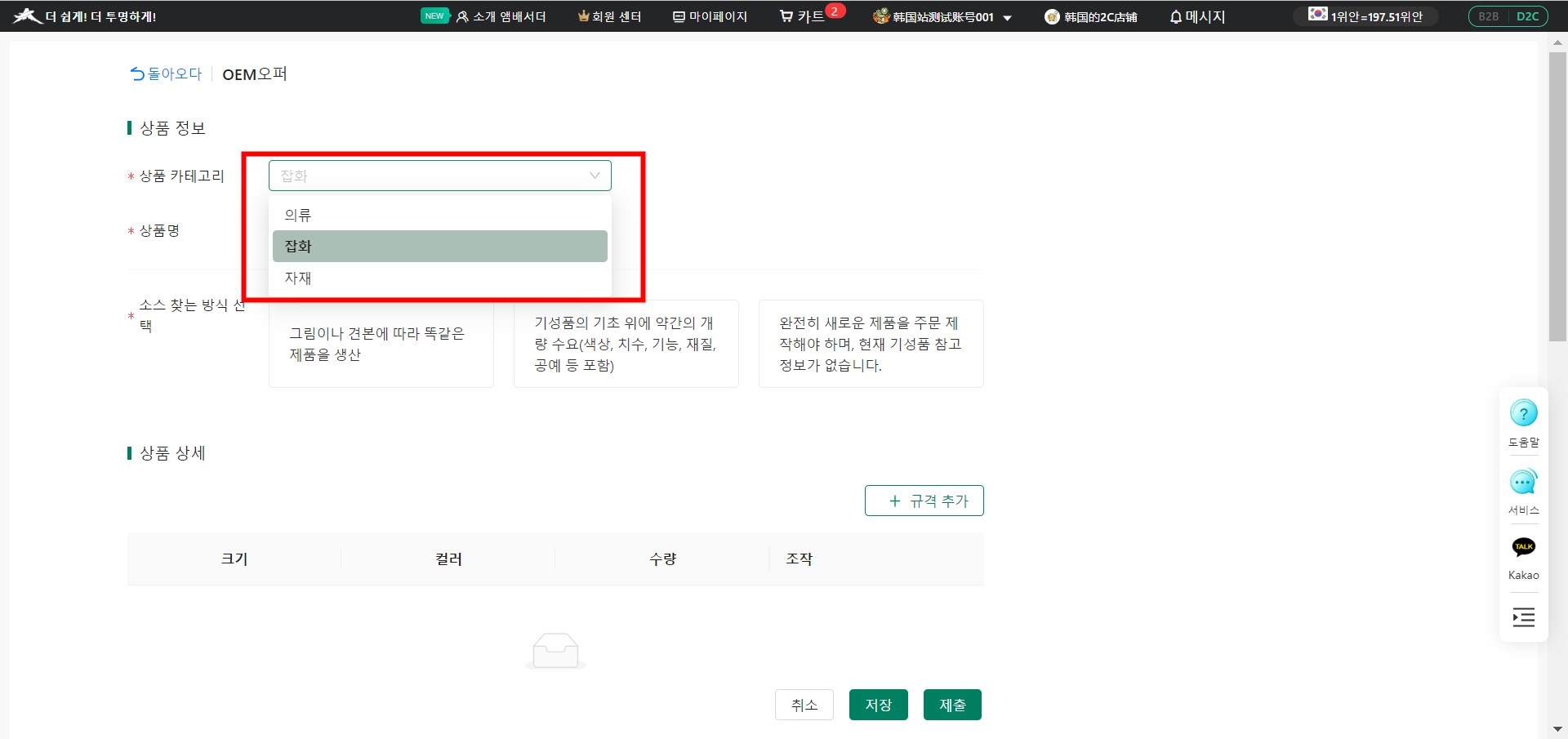
③ 잡화 OEM 요구 사항 선택합니다.
> 기존 제품과 일치하는 제품을 생산하려면 플랜 A를 선택합니다.
> 기존 제품에서 생산 제품으로 전환하려면 플랜 B를 선택합니다.
> 오리지널 제품을 생산하려면 Plan C를 선택합니다.
④ 샘플 보내기
샘플을 페이지의 주소로 보내고 추적 번호를 입력합니다.
⑤ 플래그를 인쇄할 때
로고 디자인을 제공해야 합니다.
⑥ 규격
규격이 있으면 규격을 업로드 합니다.
규격이 없으면 참조 할수 있는URL 또는 이미지를 업로드 합니다.
⑦ 기존 제품을 변경하려는 경우
원단, 색상, 사이즈, 디자인 등의 변화를 설명해야 합니다.
* 변경할 부분이 규격에 이미 기록되어 있으면 입력하지 않아도 문제가 없습니다.
⑧ 해당 주문에 대한 정보를 입력하면,
여러 치수가 있는 경우 행을 추가하고 치수를 입력합니다.
⑨ 견적 요청을 입력할 때,
원하는 가격, 원하는 로트 번호 및 원하는 배송 날짜를 입력합니다.
(10) 견적에 대한 요구 사항이 있으면 비고란에 메모 합니다.
예를 들어: 공장 지정, 상점 지정 등이 있습니다.
⑪ 견적 요청을 완료한 후 “견적 요청 관리 확인” 버튼을 클릭합니다.
OEM 견적 요청 관리 화면의 “제출” 버튼을 클릭하여 해당 견적 요청을 제출합니다.
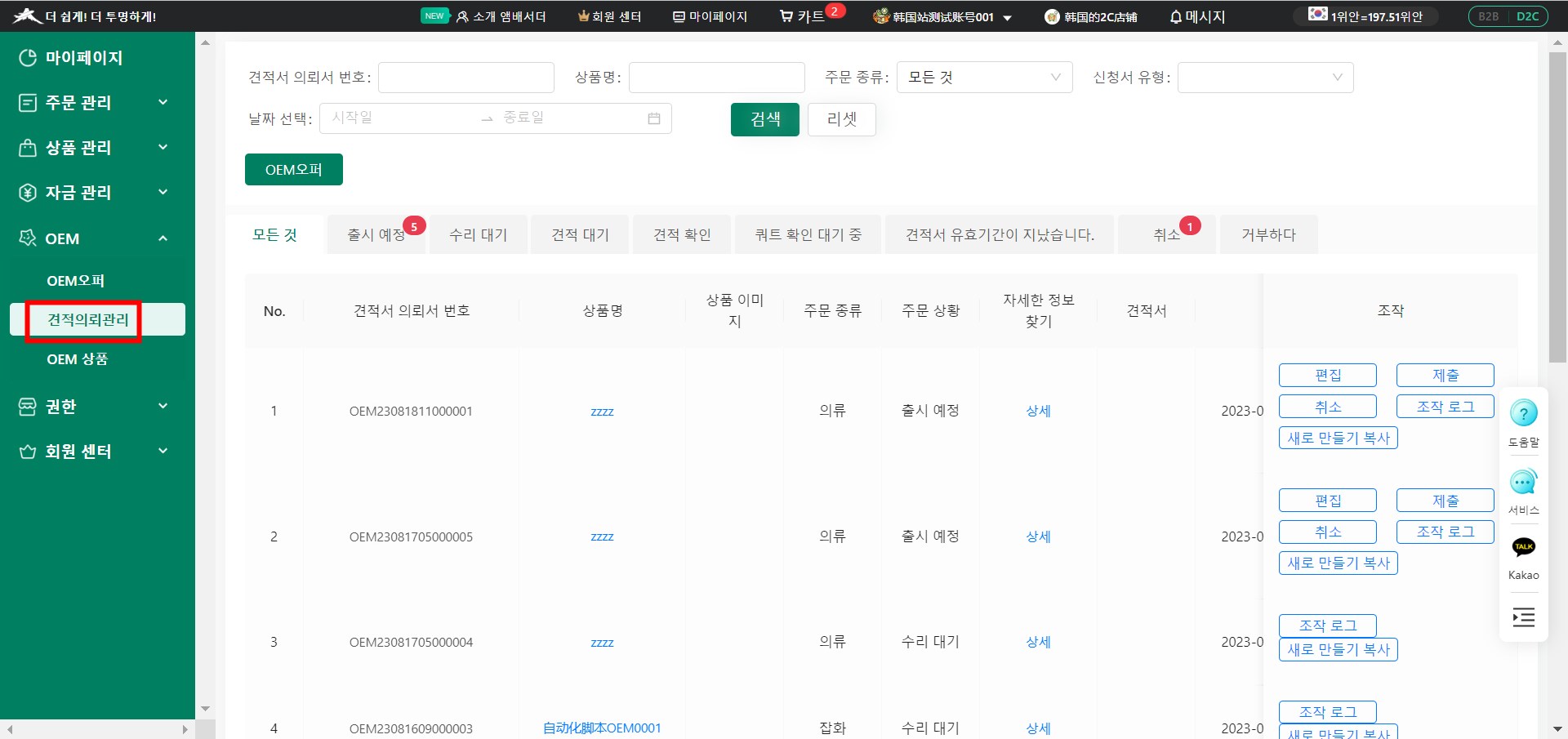
OEM을 통해 재료를 만들기
① 마이 페이지 "OEM"에서 "OEM오퍼"을 클릭합니다.
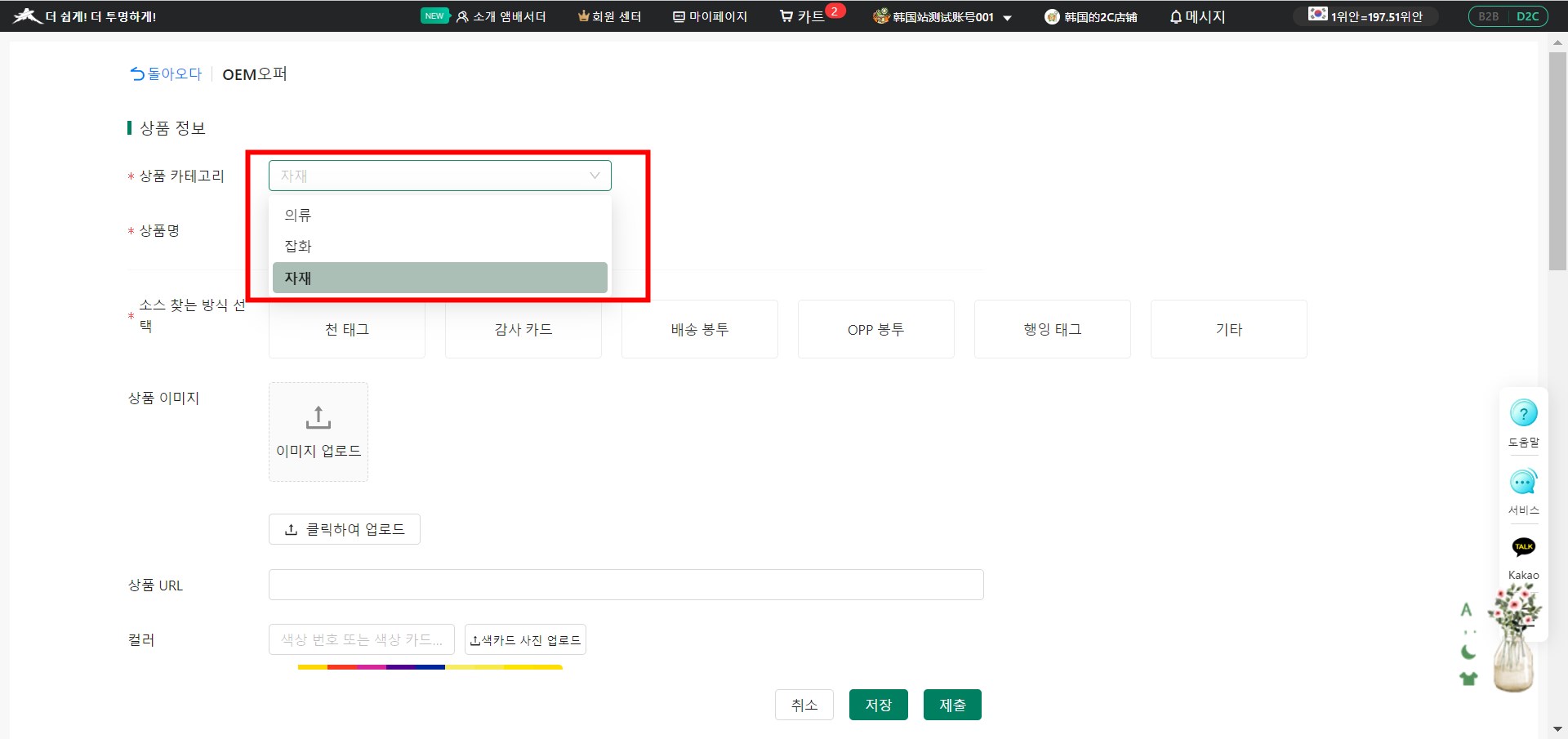
② 재료를 선택합니다.
③ 페이지의 재료 유형 중에서 원하는 재료를 선택합니다.
④ 스타일, 원단, 사이즈 등을 선택하고 '보내기' 버튼을 클릭합니다.
⑤ 원하는 가격, 원하는 로트 번호, 원하는 배송 날짜를 입력하고 “보내기” 버튼을 클릭합니다.
⑥ 견적 요청이 있는 경우 비고란에 입력하고 견적 요청 버튼을 클릭합니다.
예를 들어: 공장 지정, 상점 지정 등이 있습니다.
⑦ 화면의 [전송] 버튼을 클릭하여 견적 요청을 제출합니다.
주문 상태가 “제출 되지 않음”에서 “수락 대기중”으로 변경됩니다.